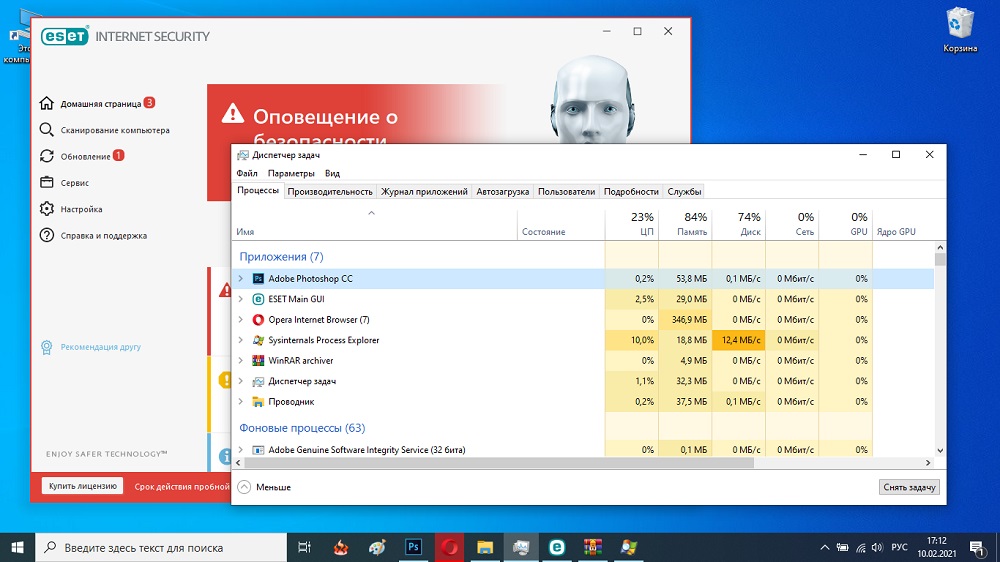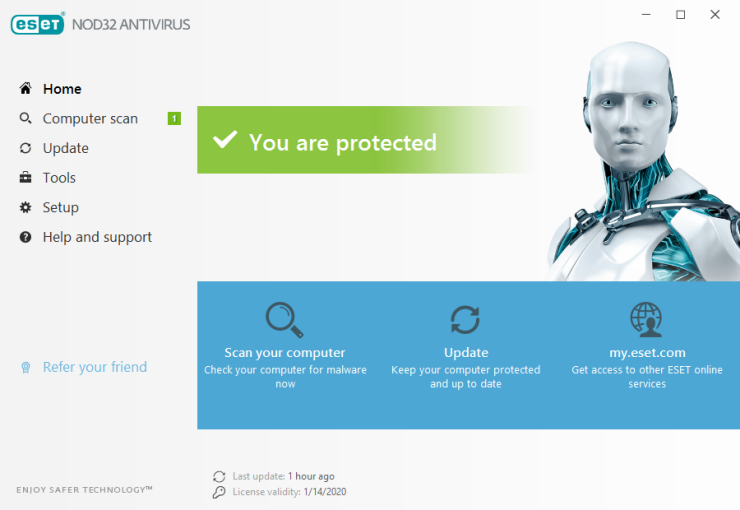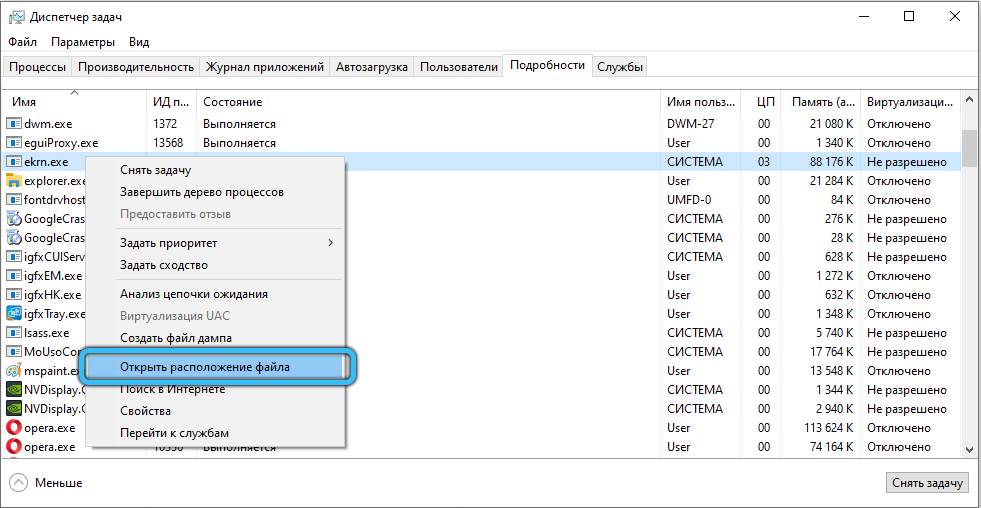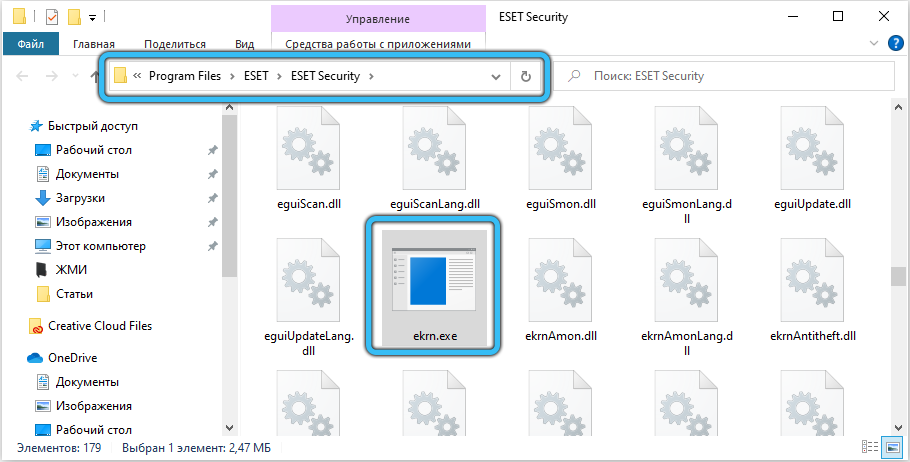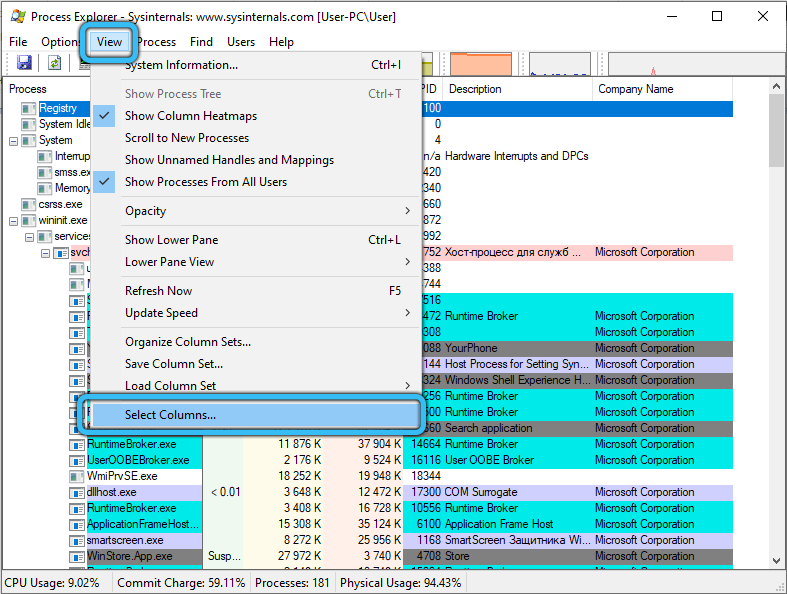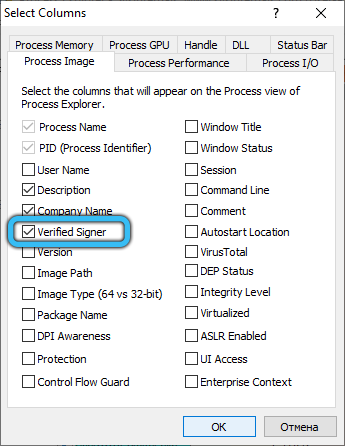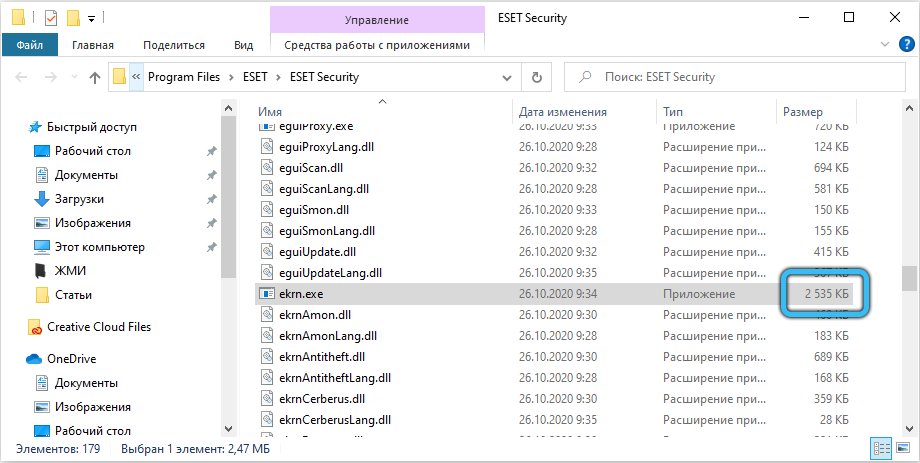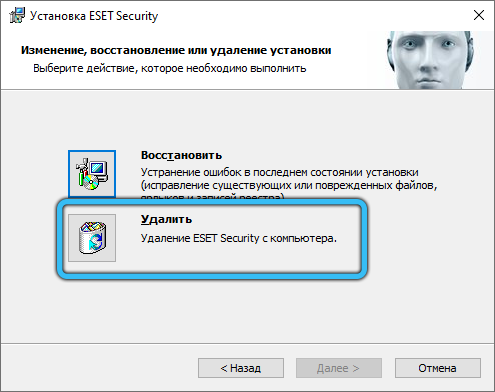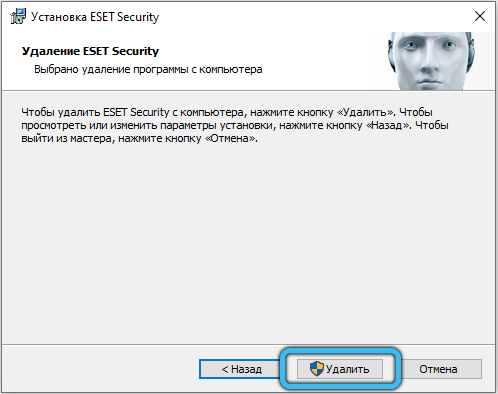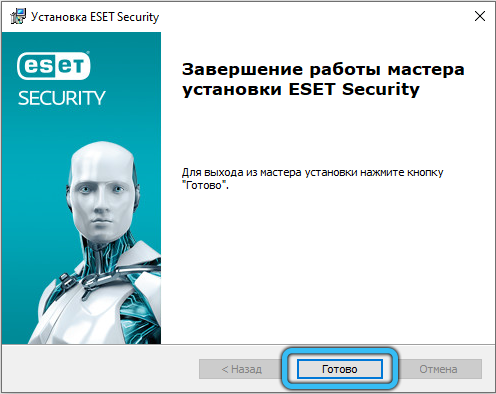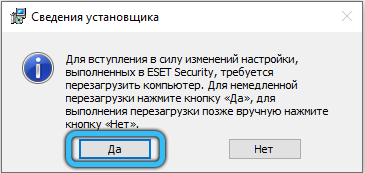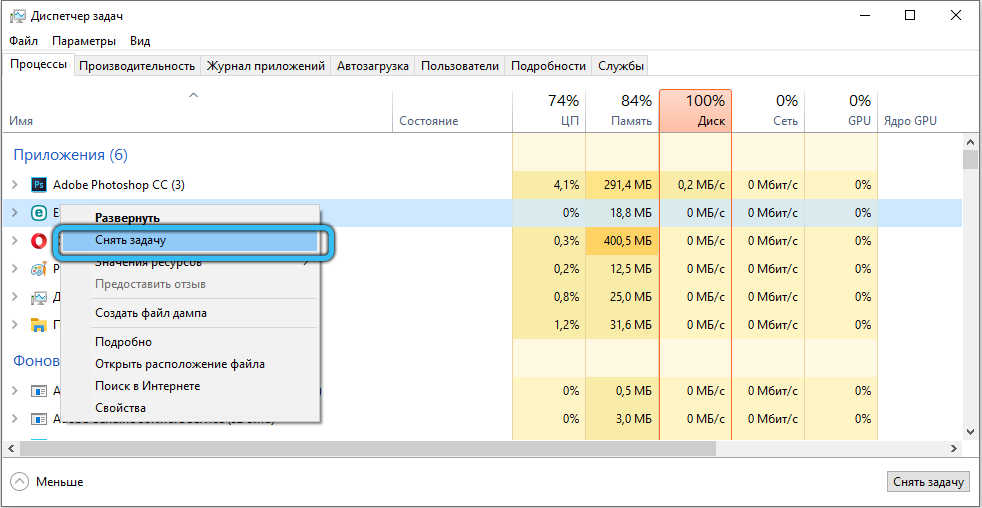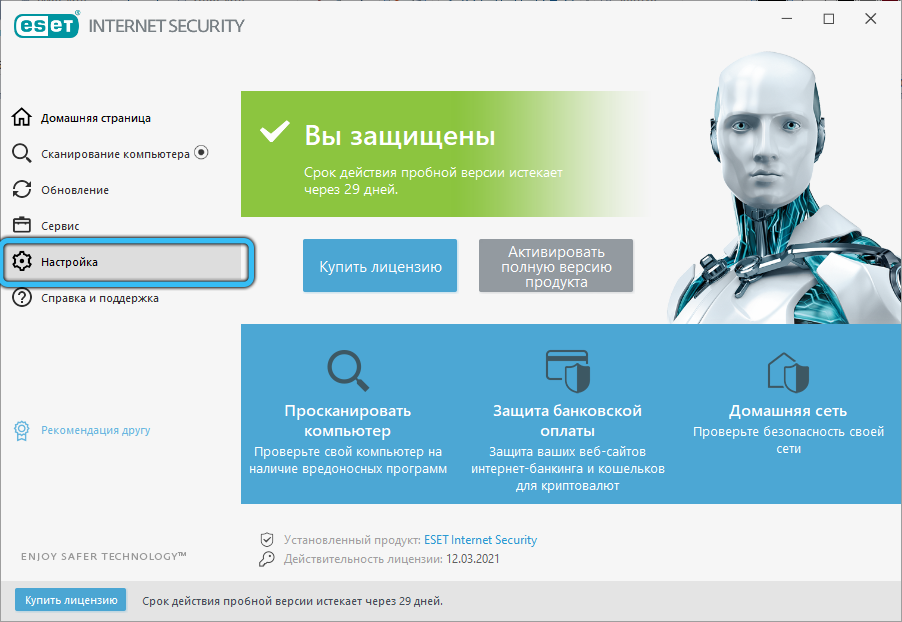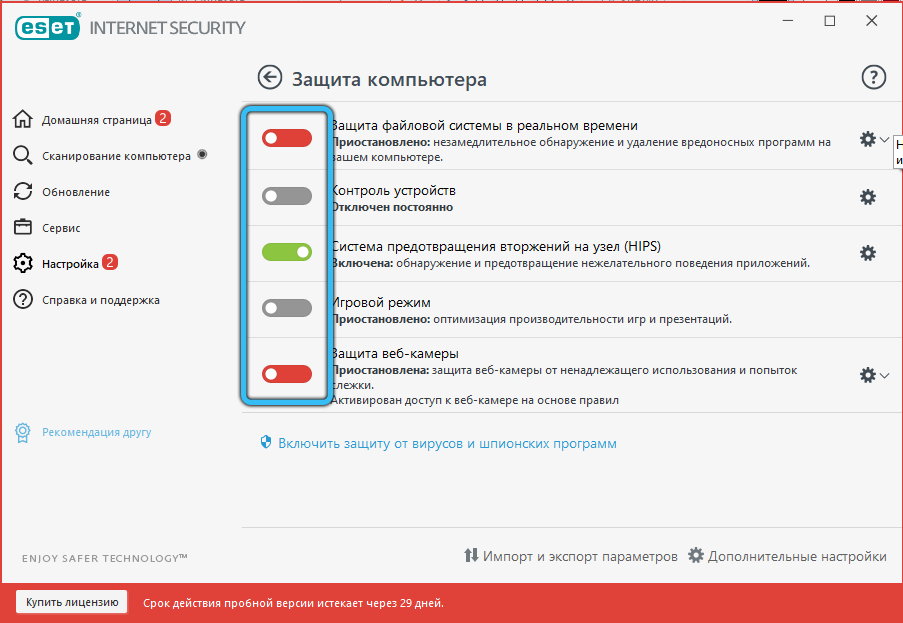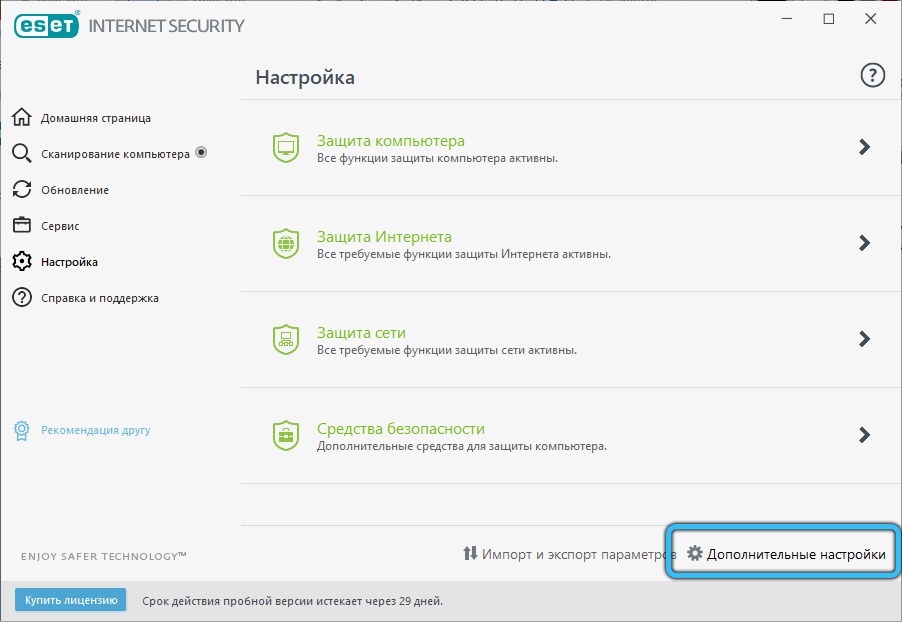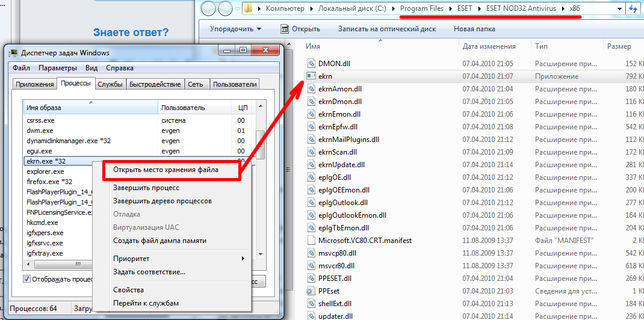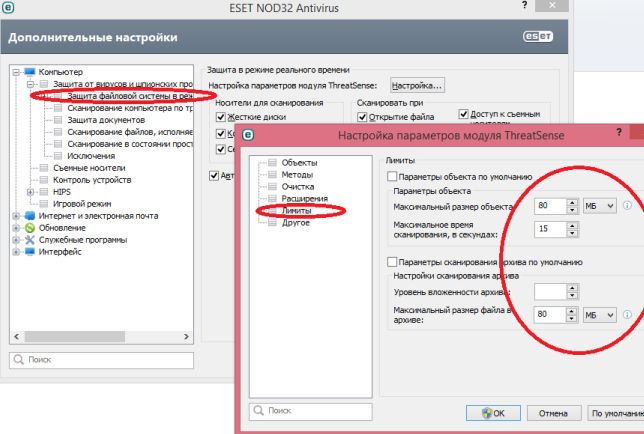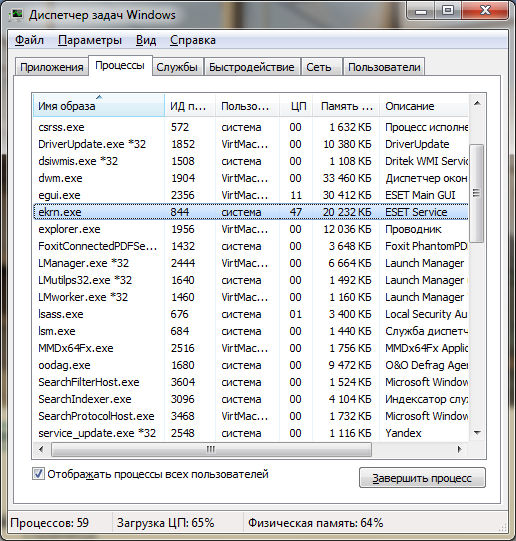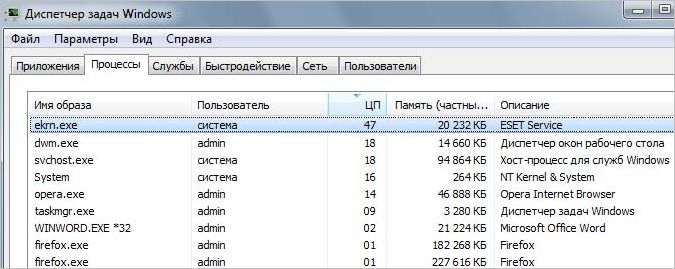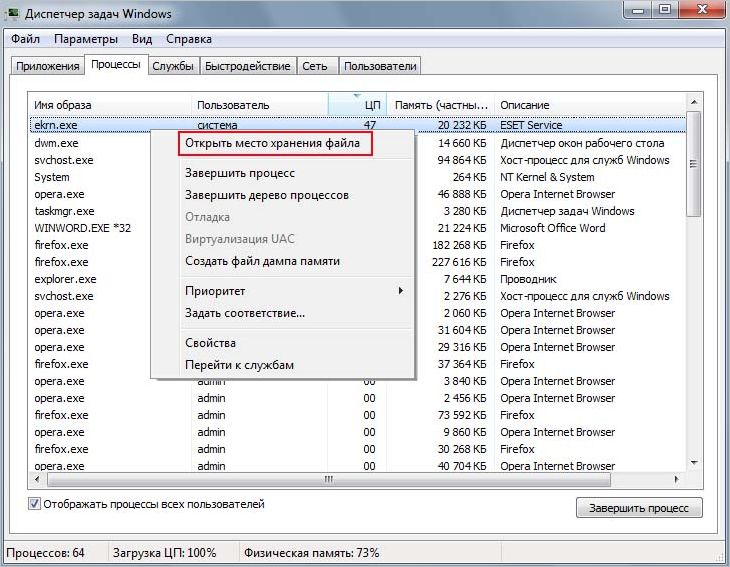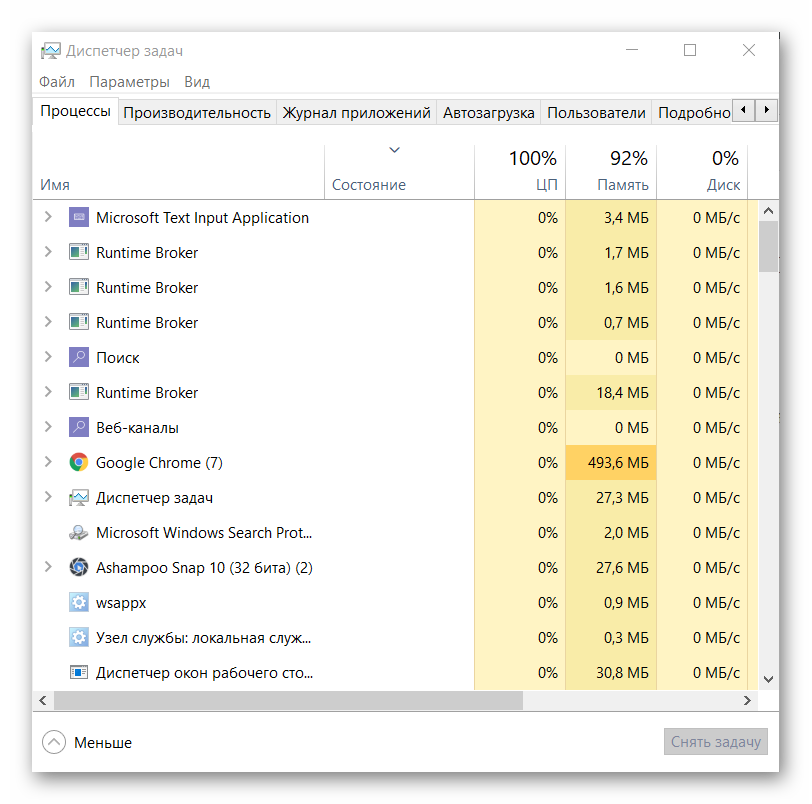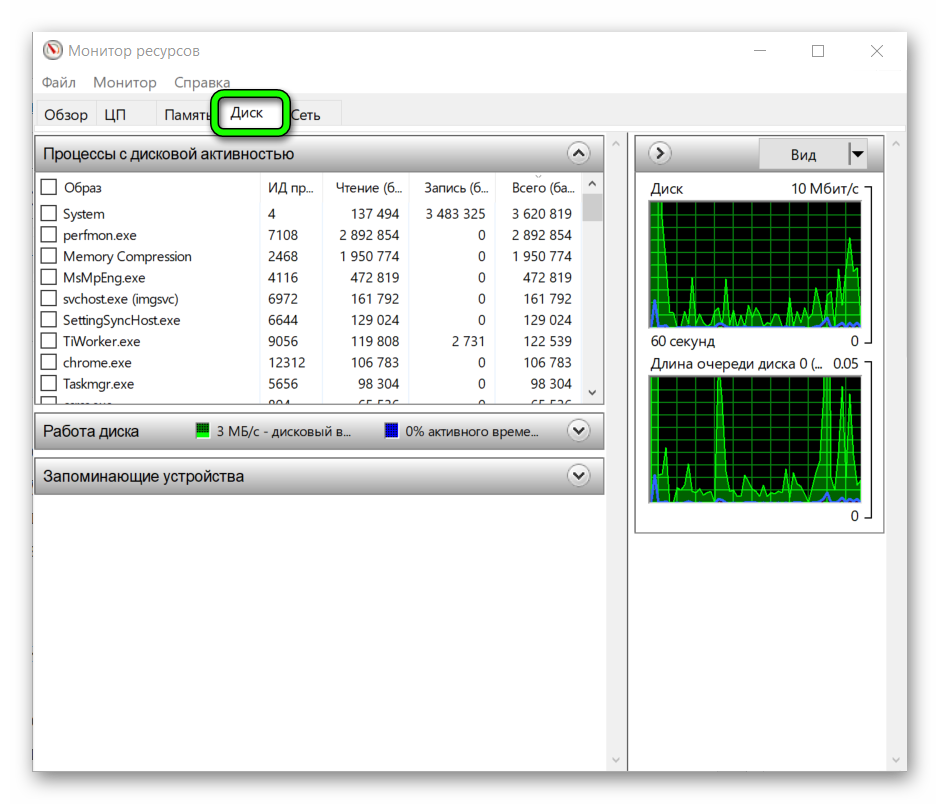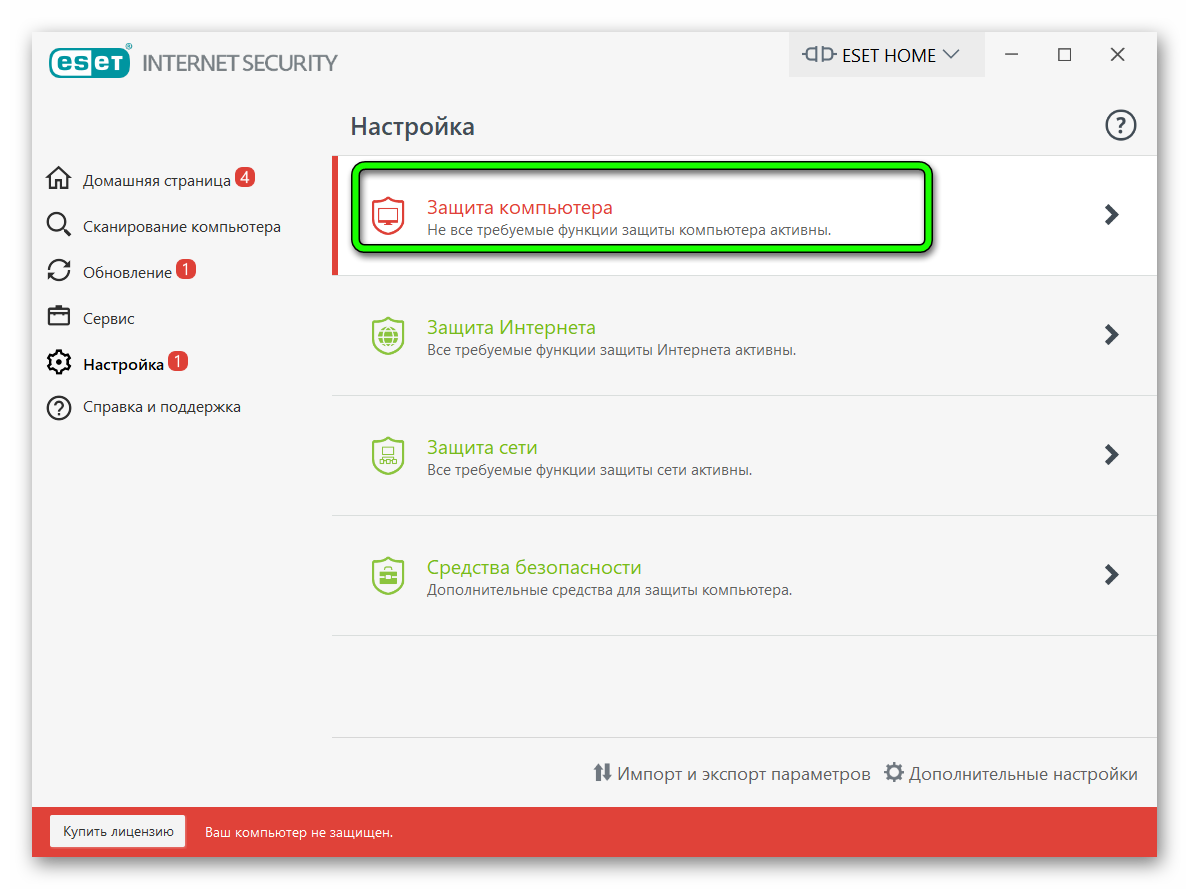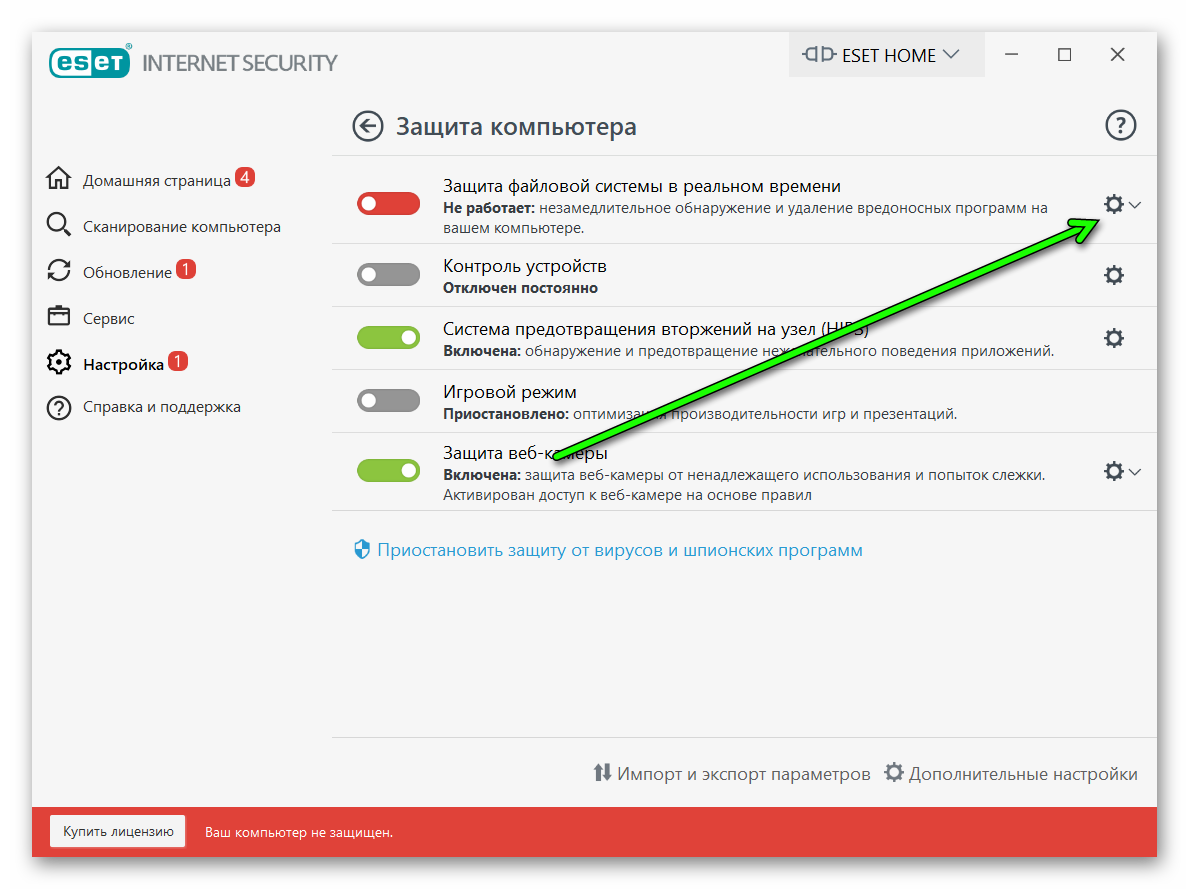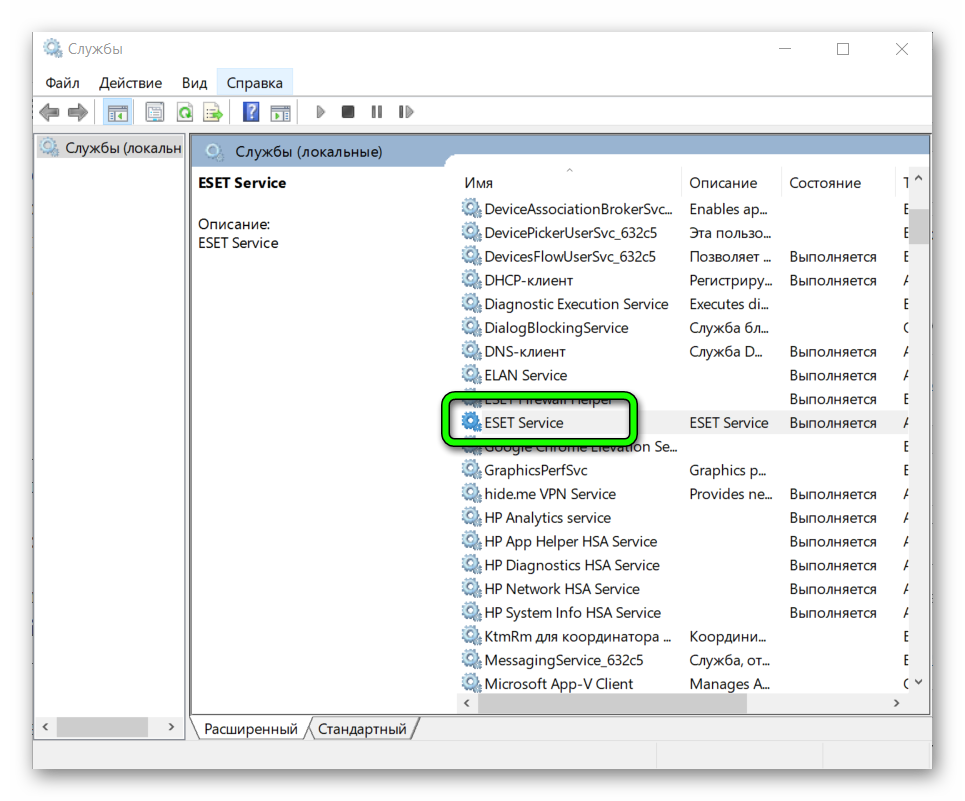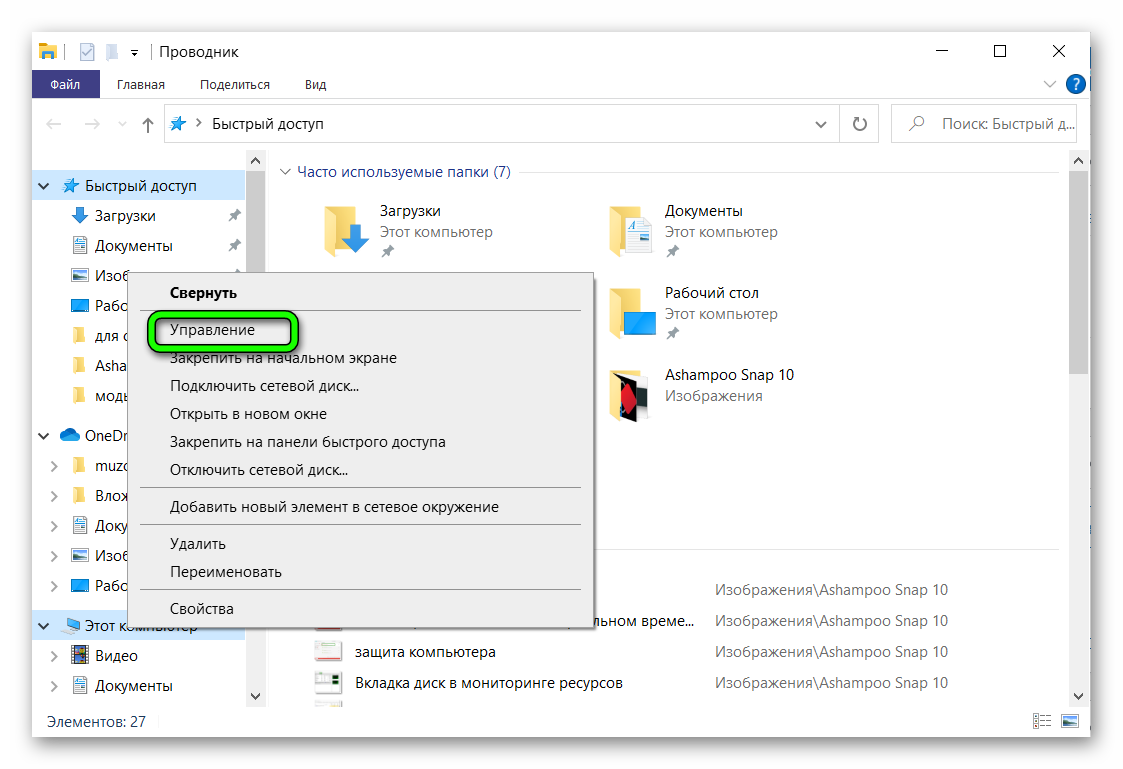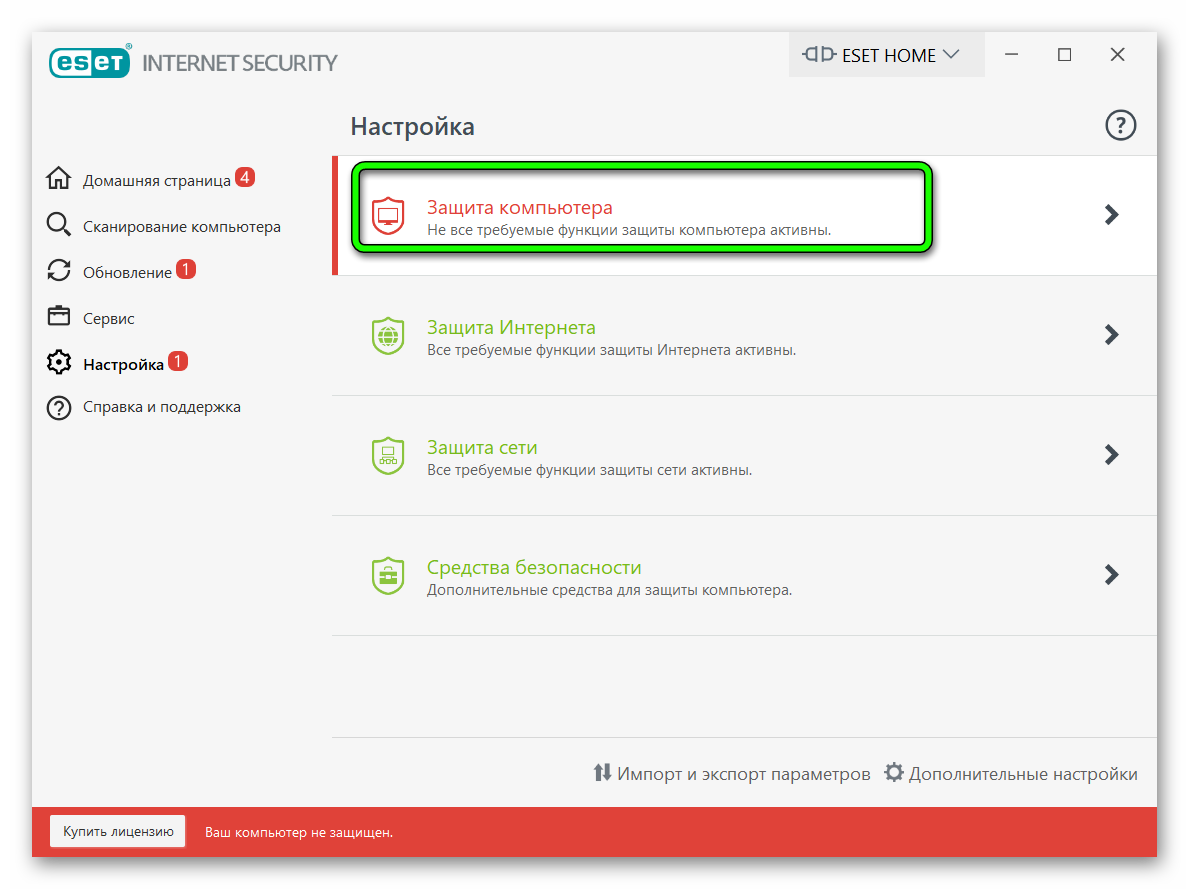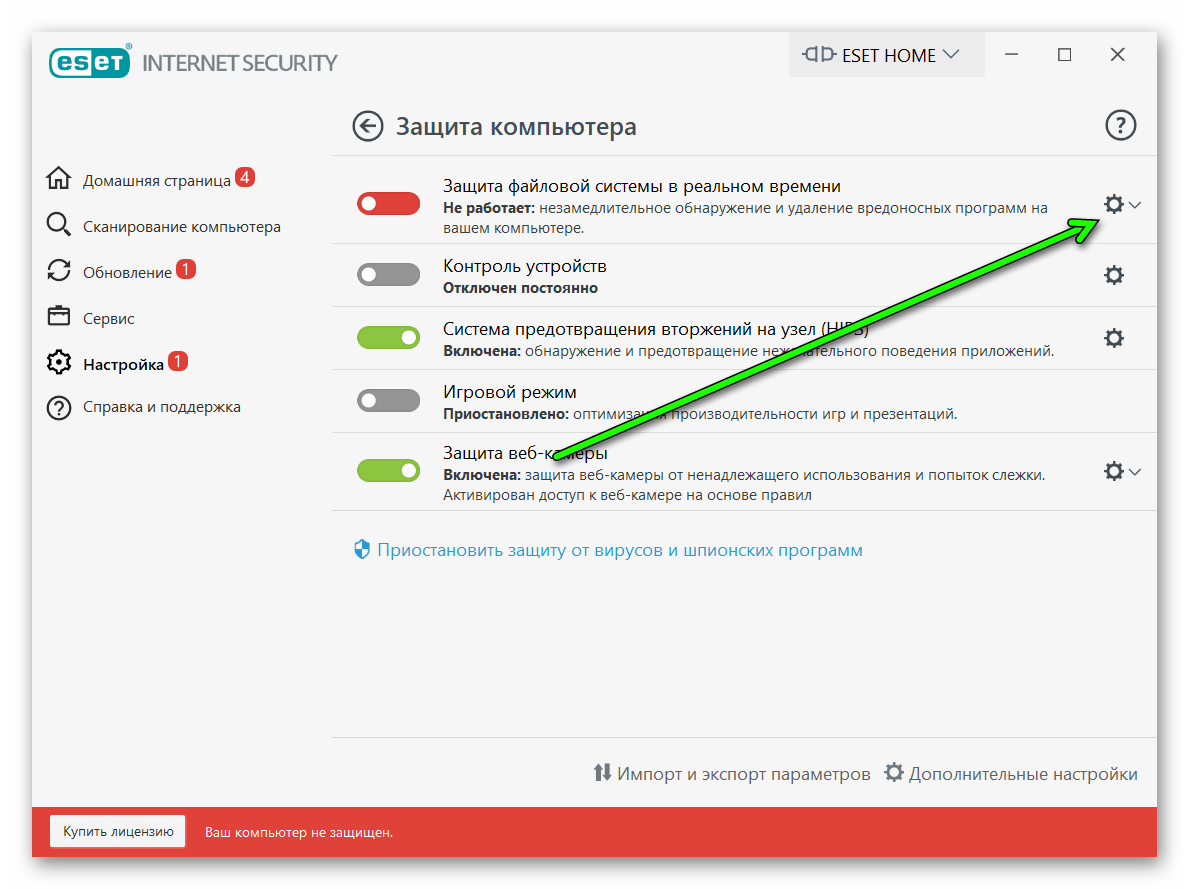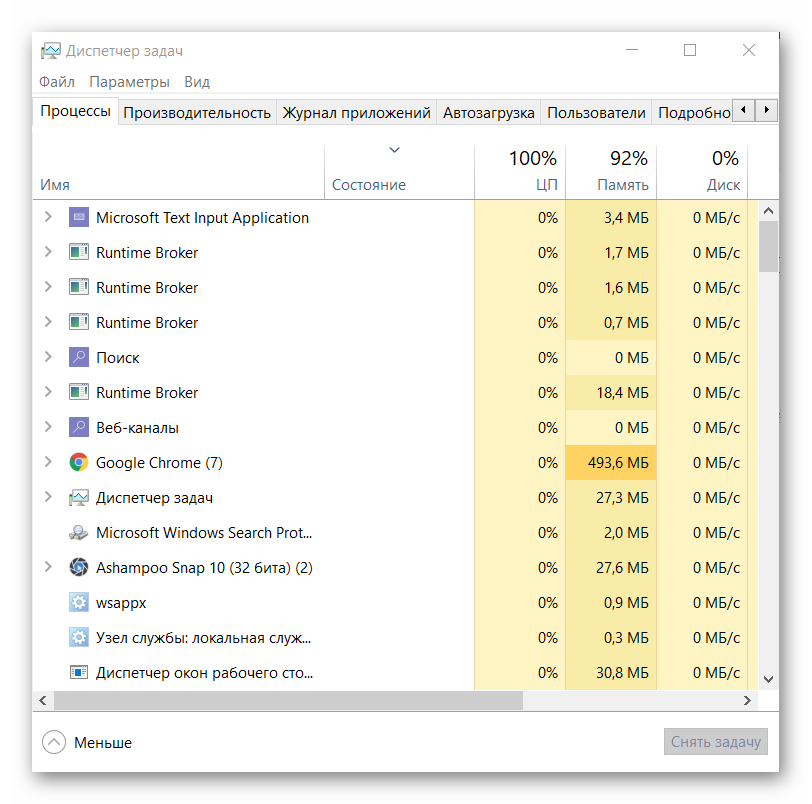Когда компьютер начинает сильно тормозить, отказываясь оперативно реагировать на любые действия, предпринимаемые пользователем, первое, что обычно делают, – вызывают «Диспетчер процессов», вне зависимости от версии Windows, и смотрят, какая программа, служба или процессор «пожирает» большую часть ресурсов ПК, процессора и памяти.
Но узнать виновника недостаточно – им может оказаться важный системный процесс, удаление которого приведёт к полному краху операционной системы. Сегодня мы постараемся разобраться с модулем ekrn.exe, который иногда провоцирует подобные зависания.
Что это за файл/процесс ekrn.exe, за что он отвечает
Не стоит удивляться, если в своём «Диспетчере задач» вы такого процесса не обнаружите – он висит только у тех пользователей, кто в качестве антивирусной защиты использует известный пакет ESET. То есть исполняемый файл ekrn.exe является частью этого антивирусного программного обеспечения, хотя сами пользователи об этом могут и не знать – по названию процесса вряд ли можно догадаться о его кровных связях с установленным антивирусом. Впрочем, этим грешат и конкуренты, но искать в этом злой умысел не стоит.
И раз уж вы обнаружили ekrn.exe в «Диспетчере задач», стоит знать, за что отвечает этот файл. Его непосредственные обязанности – сканирование всех загружаемых в память программ и данных на предмет наличия в них зловредного кода. Процесс усердно трудится в фоновом режиме и в обычных условиях себя ничем не проявляет.
Сам файл расположен в каталоге, в который инсталлирован и сам антивирус, и этот путь может быть разным, если вы привыкли менять назначаемую по умолчанию инсталляционную папку. Искать нужно в подкаталоге с именем x86/x64, в зависимости от разрядности вашей версии Windows.
Можно установить точное местоположение файла прямо в Диспетчере, выполнив следующие действия:
- используем комбинацию Ctrl+Shift+Esc для запуска ДЗ;
- кликаем по вкладке «Процессы» или «Подробности»;
- ищем файл ekrn.exe;
- вызываем контекстное меню нажатием ПКМ;
- выбираем опцию «Открыть место хранения файла».
Будет открыт проводник в той папке, где находится искомый модуль.
Может ли файл ekrn.exe быть вредоносной программой
Для первоначальной проверки нам нужно убедиться, что процесс запущен из установочного каталога ESET (по умолчанию – что-то типа C:Program_FilesESET_Smart_Security), а не с другой папки.
Используйте для этого «Диспетчер задач», как описано выше. Если это не так, вероятность того, что под антивирусным модулем замаскировался вирус, действительно существует.
В этом случае следует воспользоваться ещё одной проверкой, применив утилиту Microsoft Process Explorer. Она не требует инсталляции, просто запустите программу, перейдите во вкладку «Параметры» и активируйте пункт «Проверить легенды». После этого жмём кнопку View и выбираем пункт Select Columns. Останется добавить в столбцы «Verified Signer». Подозрение должен вызвать статус исследуемого процесса «Невозможно проверить» в отношении параметра «Проверенная подписывающая сторона».
Хотя не все нормальные процессы могут помечаться как имеющие проверенную подпись, но «плохие» однозначно такого статуса иметь не будут.
Наконец, оцените размер файла: «настоящий» процесс не будет весить более 47 МБ независимо от версии.
Так что если вы обнаружили, что систему (процессор, память) грузит именно ekrn.exe (в Windows 10/8/7/ХР), выполните эти три простые проверки, чтобы убедиться, что вы имеете дело с оригинальным файлом, а не вирусом.
Вирус можно попытаться удалить (физически с диска), убрав также его из автозагрузки. Сразу же менять антивирусную программу – не лучший ход, идеальных антивирусов не существует по определению.
Возможно, так сходу удалить ekrn.exe не удастся – попробуйте сделать это, загрузив систему в безопасном режиме, или используйте другие антивирусные продукты, не требующие инсталляции.
Но что делать, если грузящий систему процесс ekrn.exe является подлинным? Давайте разбираться.
Как добиться восстановления нормальной работоспособности ПК
Первый вопрос, который обычно задают пользователи в таких случаях, – можно ли просто удалить службу ESET Service?
Поскольку это важная часть антивирусного пакета, без которой защита вашего компьютера окажется абсолютно неэффективной, без крайней необходимости идти на такой кардинальный шаг не рекомендуется.
Вы можете проверить это файл средствами самого антивируса, запустив процедуру полного системного анализа компьютера и ОС с Reimage, и если файл действительно будет квалифицирован как вирус, он будет автоматически удалён или помещён в карантин, то есть обезврежен.
Если вы убедились, что это не вредоносная программа, но она не даёт компьютеру нормально функционировать, можно выполнить удаление файла вручную. Как удалить процесс ekrn.exe и службу ESET Service? Стандартным способом, используя штатный деинсталлятор антивируса. Если вы не смогли отыскать этот файл, воспользуйтесь утилитой Windows «Установка/удаление программ», входящей в состав «Панели управления» всех версий ОС:
Файл ekrn.exe может приводить к зависаниям ПК в результате нарушения целостности, вызванного различными сбоями в работе ОС или антивируса. В этом случае могут появляться ошибочные сообщения с упоминанием этого модуля типа
«Ошибка ekrn.exe» или «ekrn.exe не найден/не запущен». Появление ошибочных сообщений возможно в разных ситуациях, во время инсталляции ESET, при завершении работы Windows, при работе ESET Smart Security, и эти сообщения можно использовать для устранения причин возникновения неполадок.
Рассмотрим самые употребительные способы наладить нормальную работу ПК, нарушенную процессом ekrn.exe.
Завершение процесса
Поскольку удалять файл по озвученным ранее причинам настоятельно не рекомендуется, можно попытаться просто временно отключить процесс ekrn.exe. При перезагрузке Windows он должен опять заработать в штатном режиме, возможно, без загрузки процессора, это будет свидетельствовать о случайности возникновения проблемы.
Выгрузить процесс из оперативной памяти можно через «Диспетчер задач», установив курсор на ekrn.exe и нажав кнопку «Завершить процесс». Как правило, работоспособность ПК будет восстановлена.
Задание лимитов
Возможно, антивирус просто не справляется с огромным числом выполняемых задач, обычно такое бывает, если пользователь по незнанию поставил галочки на все пункты проверки, в том числе и заведомо не нужные.
Можно попробовать установить лимиты на проверку в настройках антивируса:
- заходим в «Настройки»;
- в списке «Защита от вирусов» ищем пункт «Защита файловой системы»;
- вверху кликаем по кнопке «Настройка», а затем по вкладке «Лимиты»;
- уменьшаем время проверки до 10-15 секунд, а параметр «Максимальный размер» делаем равным 80 МБ.
ESET продолжит выполнять свои функции, но нагрузка на CPU должна существенно снизиться.
Отключение службы
Отключить ekrn.exe можно и на постоянной основе, не удаляя сам файл. Сделать это можно следующим образом:
В результате процесс запускаться не будет, пока мы не проделаем обратную операцию.
Отключение запланированных заданий
Ещё один достаточно радикальный способ решения проблемы с зависанием – отключить в настройках антивируса запланированные задания. Это снизит безопасность компьютера, поскольку ESET не сможет самостоятельно выполнять сканирование системы, но и нагрузка на ЦП определённо снизится.
Советы от производителя
Сами программисты ESET признают, что зависание ПК может возникнуть из-за того, что указанный модуль проверяет слишком много файлов в режиме реального времени и не справляется с такой нагрузкой. Рекомендации от специалистов компании тоже лежат в плоскости настроек антивирусного пакета – нужно в панели «Расширенные настройки» кликнуть по вкладке «Методы защиты» и убрать все галочки, оставив включёнными только пункты эвристического и сигнатурного анализа. Во вкладке «Фильтрация протоколов» нужно поступить аналогичным образом, оставив рабочим крайний левый режим.
По умолчанию большинство из этих опций и так отключено, то есть это результат непродуманных действий со стороны пользователя.
Как видим, зависание компьютера из-за процесса ekrn.exe может быть вызвано разными причинами, и чтобы их диагностировать, придётся проделать немало работы. Но иногда все вышеперечисленные действия оказываются безрезультатными. Что можно посоветовать в таких случаях? Переустановку Windows вряд ли можно назвать приемлемым решением, а вот смена антивируса может помочь. Но не гарантирует, что не появятся новые проблемы…


А именно ESET Smart Security, то есть целый комплекс для обеспечения безопасности на компьютере, а в итоге еще добавляет проблем ко всему прочему! В общем порывшись в интернете по поводу загрузки процессора такой штукой как ekrn.exe, пришел к выводу, что это всю случается при одних и тех же обстоятельствах. Так что тут нужно винить разработчиков Eset, что они не устраняют этот баг!
Убедится что это именно антивирус можно таким способом — в диспетчере на вкладке Процессы (или Подробности, тут зависит от версии Windows) находим ekrn.exe, нажимаем по нему правой кнопкой и выбираем расположение (должна быть папка ESET!):
Итак, как можно решить проблему? Заходим в настройки Eset и там открываем ползунок Компьютер > Защита от вирусов и шпионских программ > Защита файловой системы (как-то так, в зависимости от версии название может быть другое), и вот тут устанавливаем свои лимиты, например максимальный размер 80 мб и время проверки 15 секунд:
В любом случае, чаще всего причина именно в том, что Eset постоянно что-то проверяет, потому что постоянно что-то новое появляется, знаете о чем это я? При активно работающем торренте, ekrn.exe спокойно может грузить систему! Тут можно поменять торрент клиент (я советую uTorrent, BitComet) или отключить опции в самом Eset, но тогда снизится безопасность системы.
Еще один способ — отключить службу, которая запускает ekrn.exe, найдите в панели управления значок Администрирование, а нем значок Службы и запустите его. В списке служб найдите ESET Service, два раза нажимаете по службе и в Тип запуска указываете Отключено, для наглядности вот вам картинка (это для Windows XP, в других версиях Windows все почти также!):
Еще один момент, может также помочь! В настройках Eset вы можете отключить запланированные задания, тогда проверка не будет выполнятся автоматически, придется вручную ее запускать, но зато при этом сканироваться файлы не будут тогда, когда вы что-то важное делаете за компом. Вот картинка для наглядности:
Есть еще одна настройка, которая может грузить ваш процессор, это расширенный эвристический анализ (это такой умный анализ, при котором антивирус находит даже те угрозы, которые еще неизвестные), посмотрите в настройках Eset, если он включен — то отключайте, но полностью отключать не советую, он все таки нужен. Просто без расширенного режима можно и обойтись.
Также у некоторых пользователей наблюдалась проблема при обновлении сигнатурных баз — попробуйте отключить автоматический режим и посмотреть, может нагрузка исчезнет. Это вообще все о той ситуации, когда ekrn.exe грузит систему, по поводу самого процесса, то надеюсь что вы уже поняли от какой программы он
В общем вот такие вот дела ребята, вы вообще подумайте, может в таком случае сменить антивирус? Но если у вас лицензия — менять не стоит, стоит обращаться в тех. поддержку, это они должны решать такие проблемы!
А если вдруг, ну вдруг, у вас нет антивируса Eset, а ekrn.exe в диспетчере задач есть, то блин, ну это скорее всего вирус. Вам нужно просто срочно проверить комп, я советую проверять такими утилитами как Dr.Web CureIt! и Kaspersky Virus Removal Tool, как по мне, так неплохие. Дальше, если у вас стало много рекламы в браузерах, именно как-то подозрительно много, то также советую проверить комп на рекламные вирусы, прикол в том, что обычные антивирусы их просто не видят! Вот эти утилиты спецы в удалении таких вирусов — AdwCleaner и HitmanPro.
На этом все, желаю вам удачи и чтобы не было вирусов
На главную!
21.04.2016
В этой статье будет рассказано о ekrn.exe. Что это за процесс, для чего он нужен, почему может грузить систему и как это исправить — это вы и узнаете по итогу прочтения. Всего будет дано четыре способа устранения проблемы. Все они независимы друг от друга, поэтому могут выполняться как одновременно, так и по отдельности.
Ekrn.exe — что это за процесс
Для начала дадим определение самому процессу. Ekrn.exe — элемент всем известного антивирусного программного обеспечения ESET. Отвечает непосредственно за реализацию сканирования как в фоновом режиме, так и с поддержкой графического интерфейса. Отсюда следует, что процесс не системный, но от этого не менее важный.
Его месторасположение
Мы выяснили, что за процесс — ekrn.exe, теперь давайте узнаем его месторасположение в системе. А находится исполняемый файл непосредственно в одной из папок программы, поэтому путь к нему может разниться у пользователей. Но конечная директория имеет название «x86» или «x64» (в зависимости от разрядности системы). Чтобы точно узнать нахождение файла, сделайте следующее:
- Нажмите Ctrl+Shift+Esc.
- В новом окне перейдите во вкладку «Процессы».
- Найдите приложение ekrn.exe.
- Нажмите ПКМ.
- Кликните по «Открыть место хранения файла».
Появится окно с файлом.
Как снизить нагрузку на систему
Некоторые пользователи задаются вопросом о том, как убить процесс ekrn.exe. Он может сильно грузить систему. Но не спешите предпринимать кардинальные меры, ведь есть несколько способов того, как можно исправить ситуацию штатными средствами.
Способ 1: завершить процесс
Если вы не хотите полностью избавляться от процесса, вы его можете завершить на один сеанс. Делается это через «Диспетчер задач»:
- Откройте утилиту.
- Перейдите на вкладку «Процессы».
- Найдите ekrn.exe.
- Выделите этот файл.
- Нажмите «Завершить процесс».
Теперь нагрузка на ЦП будет значительно ниже.
Способ 2: задать лимиты
Еще вы можете сделать все через настройки самой программы:
- Войдите в настройки ESET.
- Разверните список «Защита от вирусов…».
- Выберите раздел «Защита файловой системы».
- Нажмите по кнопке «Настройка» в самом верху окна.
- В новом окне перейдите в раздел «Лимиты».
- Задайте параметры. Например, время проверки — 15 секунд, а максимальный размер — 80 МБ.
После этого антивирус продолжить работать, но нагрузка на ЦП значительно снизится.
Способ 3: отключить службу
Мы узнали, что это за процесс — ekrn.exe, как он важен для системы. Но если вы не хотите терпеть зависания Windows, то вы его можете отключить полностью:
- Откройте окно «Выполнить», нажав Win+R
- Впишите «services.msc» и кликните по «ОК».
- В появившемся списке служб найдите «ESET Service» и дважды кликните по нему.
- В свойствах выберите тип запуска «Отключено».
- Сохраните изменения.
Теперь процесс не будет запускаться при старте системы.
Способ 4: отключить запланированные задания
Есть еще один способ по поводу того, как не завершать работу программы, но снизить потребление ресурсов. Для этого в настройках отключите запланированные задания. Конечно, в таком случае программа сама не будет сканировать систему, но и мощности компьютера не будут затрачиваться.
Заключение
Вот вы и узнали, что это за процесс — ekrn.exe, что делать, если он сильно нагружает систему. Стоит еще добавить, что в некоторых случаях нагрузка может поступать от одноименного вируса. В этом случае проверьте расположение исполняемого файла, и если директория будет отличаться от той, что упоминалась в статье, удалите файл.
При просмотре фоновых приложений в Диспетчере задач можно заметить процесс ekrn.exe, который интенсивно использует ресурсы системы даже в случаях, когда компьютер находится в режиме ожидания. Иногда нагрузка на процессор возрастает до 90%. Может возникнуть подозрение, что под этим файлом скрывается вредоносная программа.
Что это за процесс?
Это компонент антивирусной программы ESET Smart Security и является исполняемым файлом службы ядра. Поскольку он не имеет никакого отношения к операционной системе Windows, его можно отключить или удалить, чтобы снизить нагрузку на процессор и другие ресурсы.
В общем, он запускает драйвер ядра системы защиты, который обеспечивает функционирование процессов безопасности, в том числе антивирусного сканера, брандмауэра, анти-фишингового ПО, системы обнаружения нежелательных приложений и защиты от вирусов-вымогателей.
Поскольку у процесса настроена задача автоматического запуска, которая запускает службу ядра вместе с Windows, совершенно нормально наблюдать его активность в Диспетчере задач. Но вызывает подозрение тот факт, когда ekrn.exe начинает грузить процессор и другие системные ресурсы, особенно в тех случаях, при которых не выполняет никаких ресурсоемких задач.
Является ли ekrn.exe безопасным?
Как уже отмечалось, ekrn.exe не несет никакой угрозы для системы. Напротив, это основная служба ядра, которая используется для запуска антивирусных проверок и поддержки функций защиты.
Но если процесс начинает нагружать систему нужно проверить, не скрывается ли под его именем вредоносная программа. Есть много случаев, когда вредоносные программы маскируются под системные процессы, чтобы избежать обнаружения комплектами безопасности. Поэтому нужно проверить, является ли он подлинным или нет.
В первую очередь нужно начать с проверки того, установлено ли родительское приложение. Если установлен антивирус ESET Smart Security, то, скорее всего, исполняемый файл подлинный. Но если никогда этот пакет безопасности не использовали, то имеете дело с вредоносным ПО.
Затем проверьте расположение файла. Для этого откройте окно Диспетчера задач сочетанием клавиш Ctrl + Shift + Esc.
Перейдите на вкладку Процессы и найдите в списке ekrn.exe. Щелкните на нем правой кнопкой мыши и выберите в контекстном меню пункт «Открыть место хранения файла».
Если указанное расположение отличается от C:Program Files (x86)ESETESET NOD32 Antivirus или C:Program Files (x86)ESETESET Smart Security, либо другого каталога, который могли задать при установке антивируса, то, скорее всего, под ним маскируется вредоносный код.
Если обнаружите, что файл находится в системных папках C:Windows или C:WindowsSystem32, то нужно его проанализировать. Для этого загрузите ekrn.exe в каталог вирусной базы VirusTotal или в любой другой бесплатный эквивалент.
Перейдите на сайт VirusTotal, загрузите файл и дождитесь завершения анализа. Если угрозы не обнаружены, то с файлом все в порядке.
Что делать, если процесс заражен
Если в результате проверки обнаружили, что ekrn.exe не является подлинным компонентом ESET Smart Security, рекомендуется развернуть полное сканирование, способное идентифицировать и удалить все зараженные экземпляры, попавшие на компьютер. Таким образом, высокая загруженность системных ресурсов вызвана вредоносным кодом.
Как известно, вредоносные программы, которые маскируются под системные процессы труднее обнаружить. Поэтому нужно использовать мощный сканер безопасности, который способен решать подобные проблемы. Лучшей бесплатной альтернативой является утилита Malwarebytes. Полное сканирование позволяет удалить подавляющее большинство программ, которые избегают обнаружения, скрываясь под процессами.
Если Malwarebytes удалось обнаружить и удалить вирусную инфекцию, перезагрузите компьютер и проверьте активность ekrn.exe в Диспетчере задач. Если он продолжает грузить процессор, перейдите к следующему шагу.
Можно ли удалить процесс?
Если проблем с процессом не было обнаружено, но он продолжает чрезмерно потреблять ресурсы ОС, то попробуйте удалить ekrn.exe вместе с родительским приложением. При этом не будет затронута операционная система.
Имейте в виду, что можно удалить процесс только путем удаления родительского приложения. В противном случае ESET Smart Security восстановит ekrn.exe после перезапуска системы. Как только это сделаете, в качестве антивирусного пакета по умолчанию будет задействован Защитник Windows. Также можете попробовать заново установить ESET или воспользоваться другим сторонним антивирусом в случае проблем с высокой нагрузкой.
Откройте раздел «Удаления или изменения программ» командой appwiz.cpl, запущенной из окна командного интерпретатора Win + R.
В списке установленных приложений найдите ESET Smart Security. Щелкните на нем правой кнопкой мыши и выберите «Удалить».
Следуйте запросам деинсталлятора до завершения операции. Затем перезагрузите компьютер и посмотрите, решена ли проблема чрезмерного использования ресурсов системы процессом ekrn.exe.
На чтение 6 мин Просмотров 1.1к. Обновлено 05.10.2022
Что делать если Eset Service грузит систему, этим вопросом задаются тысячи клиентов компании. Виновником в данной ситуации может стать модуль ekrn.exe, который провоцирует подобное действие. Это один из элементов антивирусной программы, который отвечает за сканирование файлов. Как в штатном режиме, так и с поддержкой графического интерфейса. Узнать причину образования данной проблемы будет недостаточно. Необходимо найти решение.
Содержание
- Диагностика причин загрузки диска
- Диспетчер задач
- Монитор ресурсов
- Системный монитор
- Снижение нагрузки на систему
- Завершение процесса
- Лимиты
- Отключение службы
- Отключение запланированного задания
- Другие варианты
- Проверка в фоновом режиме
- Конфликт с U-Torrent
- Заражение вирусным ПО
- Заключение
Диагностика причин загрузки диска
В первую очередь проводят диагностику диска и определяют причину загрузки. Скорее всего, проблема данной манипуляции кроется в одном из описанных вариантов ниже.
Диспетчер задач
Комбинация Ctrl + Alt + Delete известна всем. Именно с неё и требуется начать диагностику. После зажатия трёх клавиш, на экране отобразится окно «Диспетчер задач».
Далее потребуется выполнить следующие действия.
- Во вкладке «Процессы» отсортируйте столбик «Диск» по убыванию.
- Отыщите процессы, которые грузят локальный диск по максимуму.
- Правой кнопкой мыши кликните по этой строке и снимите задачу.
Убедитесь, что данное действие помогло. Если диск грузит процесс System, выявить причину становится труднее. Воспользуйтесь другими методами.
Монитор ресурсов
Ещё один вариант выяснить причину – посмотреть монитор ресурсов. Он применяться реже. Однако если потребность все же возникла, его необходимо открыть.
Для этого проделайте ряд шагов:
- Вызовите командную строку, зажав две клавиши Win + R. Задайте команду «perfmon /res».
- Откройте вкладку «Диск».
- В столбец «Всего (байт/с)» отыщите процессы, которые активно используют жёсткий диск.
В средней части окна отображаются конкретные файлы, которые в данный момент читаются или записываются. Справа в динамике показывается график скорости обмена с диском и длина очереди. Очередь не должна превышать 2. Если показатель выше, то система перегружена, и запросы не успевают обрабатываться.
Системный монитор
Данный вариант подходит больше для продвинутых пользователей. Метод подразумевает изучение счётчиков производительности. Для этого через опцию «Выполнить» (Win + R) запускают команду «perfmon». Для новичков и простых пользователей достаточно будет воспользоваться «Диспетчером задач».
Важно! В некоторых ситуациях процесс «ekrn.exe» может поспособствовать снижению работоспособности персонального компьютера. Но не стоит торопиться его отключать, так в последствие защита может находиться под большой угрозой.
Снижение нагрузки на систему
Некоторые пользователи интересуются, как убить процесс «ekrn.exe». Он может сильно грузить систему. Но не стоит торопиться предпринимать кардинальные меры, ведь существует множество различных методов того, как можно исправить ситуацию штатными средствами.
Завершение процесса
Если полностью избавляться от процесса не возникает желания, его можно завершить на один сеанс. Делается это через «Диспетчер задач».
Для этого совершите ряд действий:
- Откройте «Диспетчер задач».
- Перейдите во вкладку «Процессы».
- Отыщите процесс «ekrn.exe».
- Выделите этот файл.
- Кликните на кнопку «Завершить процесс».
Проделав данную манипуляцию, нагрузка на процессор станет значительно меньше.
Лимиты
Ещё один вариант – это задать лимит. Данную процедуру можно сделать через настройки антивирусной программы.
Для этого потребуется выполнить следующий алгоритм:
- Войдите в настройки Есет.
- Разверните список «Защита от вирусов».
- Тапните по разделу «Защита файловой системы» и выберите его.
- Кликните на кнопку «Настройки», которая располагается в верху.
- Откроется новое окно. Перейдите в раздел «Лимиты».
- Теперь задайте параметры. К примеру, время проверки можно установить значение 15 секунд, а максимальный размер выставить на показателе 80 МБ.
После завершения настройки лимитов, антивирусная программа продолжит работать. Только нагрузка на ЦП станет намного меньше.
Отключение службы
Процесс «ekrn.exe» достаточно важен для работы в системе. Однако если регулярные зависания Виндовс изрядно надоели, его можно полностью отключить.
Для этого выполните некоторые действия:
- Вызовите командную строку при помощи нажатия двух клавиш Win + R.
- В появившемся окне впишите «services.msc». Нажмите кнопку «ОК».
- Откроется список служб. Отыщите антивирус Есет.
- Дважды кликните по нему.
- Откроются свойства. Выберите тип запуска «Отключено».
Остаётся лишь сохранить внесённые изменения. Теперь процесс не будет автоматически запускать при запуске системы.
Отключение запланированного задания
Ещё один из радикальных методов с постоянными зависаниями — отключение запланированного задания в настройках антивирусной программы. Из-за неправильно настроенного «Планировщика» зачастую возникают сбои в работе операционной системы.
Для отключения потребуется выполнить следующие шаги.
- Найдите ярлык «Этот компьютер» или выберите «Проводник».
- Кликните правой кнопкой мыши и выберите пункт «Управление». Затем «Планировщик заданий».
- Здесь щёлкните на разделе «Действия». Далее кликните «Свойства».
- В открывшемся окне (таблице) отображаются приложения, которые на данный момент функционируют.
- Нажмите кнопку «Стоп» и укажите тип запуска «Отключено».
Выполнив все действия, при очередном включении компьютера служба не будет работать.
Важно! Стоит запомнить, что данный приём приведёт к снижению защиты компьютера. Так, как Есет не сможет выполнять сканирование самостоятельно. Что касается нагрузки на ЦП, то она определённо станет ниже.
Другие варианты
Если файл «ekrn.exe» довольно сильно грузит процессор, это означает, что он работает. Только он грузит весь компьютер. Что приводит к тяжёлой работе. Тут существует ещё несколько способов, как решить данную ситуацию.
Проверка в фоновом режиме
Первый из таких вариантов установить проверку в фоновом режиме. Не стоит забывать, что данный процесс значительно нагружает систему.
Для включения потребуется выполнить ряд шагов.
- Запустите антивирус.
- Зайдите в «Настройки».
- Далее выберите пункт «Защита от вирусов и шпионских программ».
- Здесь перейдите в раздел «Защита файловой системы в режиме реального времени» и найдите вкладку «Лимиты».
Требуется установить собственные лимиты. 15 секунд на сканирование и 80 МБ размер объекта. Тоже самое необходимо проделать для пункта «Процесс сканирования по требованию». Если операция была запущена пользователем.
Конфликт с U-Torrent
Если на компьютере установлена программа U-Torrent, возможен конфликт. Исключить данный факт можно удалив приложение. Вместо него скачать другой торрент-трекер, например, BitComet. С данным приложением конфликтов не было замечено.
Заражение вирусным ПО
Не исключено, что файл «ekrn.exe» является вирусным. В данном случае необходимо проверить процесс. Он должен быть запущен из загрузочного каталога Есет.
Чтобы узнать точное месторасположение файла, проделайте следующее.
- Зажмите три клавиши Ctrl + Shift + Esc.
- В новом окне перейдите в раздел «Процессы».
- Затем отыщите «ekrn.exe».
- Кликните правой кнопкой мыши и выберите «Открыть место хранение файла».
Откроется окно с файлом. Если размер файла превышает размер «настоящего» более 47 МБ, это говорит о том, что файл является вирусным и его необходимо удалить.
Заключение
Если описанные выше методы не помогли пользователю справиться с загрузкой системы, стоит обратиться в техническую поддержку Есет. Либо просто удалить антивирусную программу с компьютера и установить заново.